Trop d'applications exécutées en parallèle peuvent causer ce problème
- Il existe de nombreuses raisons pour lesquelles un navigateur comme Opera ralentira votre session de téléchargement.
- Lorsque vous avez une mauvaise connexion Internet, cela peut ralentir votre vitesse de téléchargement.
- Effacer vos données de navigation peut aider à résoudre le problème de vitesse de téléchargement lente dans Opera.

Voici ce que Opera peut faire :
- Optimisez l'utilisation des ressources: votre mémoire RAM est utilisée plus efficacement que dans d'autres navigateurs
- Confidentialité renforcée: VPN intégré gratuit et illimité
- Pas de publicité: le bloqueur de publicités intégré accélère le chargement des pages et protège contre l'exploration de données
- Adapté aux jeux: Opera GX est le premier et le meilleur navigateur pour les jeux
- Télécharger Opéra | Opéra GX
Pendant longtemps, Opera a été l'un des meilleurs navigateurs du marché. C'est à cause de sa cohérence à garder ses fonctionnalités intactes et pertinentes. L'une des meilleures caractéristiques du navigateur Opera est la vitesse. De même, il utilise un système avancé pour accélérer les sessions de navigation et les téléchargements.
Cependant, certains utilisateurs se plaignent des problèmes de lenteur de la vitesse de téléchargement d'Opera. Cela signifie qu'il faut beaucoup de temps pour que les téléchargements se terminent. Par exemple, un fichier de 250 Mo ne devrait pas prendre plus de 3 à 4 minutes. Par conséquent, cela devient un problème si cela prend trop de temps ou si cela ne bouge pas d'un point pendant une longue période.
De plus, les raisons peuvent être des problèmes matériels, des problèmes de navigateur, des applications ou un système d'exploitation obsolètes, etc. En outre, ce problème affecte chaque partie du navigateur car un vitesse de téléchargement lente signifie que la vitesse d'Internet est relativement faible. Cela peut être tellement ennuyeux à rencontrer dans notre vie quotidienne.
Néanmoins, le problème n'est pas critique et vous ne devriez pas paniquer si vous le rencontrez. Cet article explique comment corriger la vitesse de téléchargement lente du navigateur Opera et le rendre plus rapide.
Pourquoi la vitesse de téléchargement de mon navigateur est-elle si lente ?
1. Mauvaise connexion internet
L'une des raisons les plus courantes de la lenteur de la vitesse de téléchargement dans les navigateurs est une mauvaise connexion Internet. Chaque fois qu'il y a un problème avec votre routeur ou votre Wi-Fi, cela influence le fonctionnement de vos navigateurs.
C'est parce qu'ils ont besoin d'une connexion Internet stable avant de télécharger vos fichiers en douceur. Ainsi, les problèmes avec votre routeur ou votre câble auront un impact sur la vitesse de téléchargement de votre navigateur.
2. Interférence des applications tierces
Des applications comme les antivirus et les VPN peuvent causer des problèmes avec les activités de votre navigateur comme le téléchargement. Les applications antivirus aident à garder votre appareil en sécurité et protégé contre les menaces Internet et les logiciels malveillants qui pourraient s'introduire dans votre appareil.
Cependant, au cours de cette opération, l'antivirus peut bloquer le libre passage de votre téléchargement. Il se produit lorsqu'il détecte une menace dans la connexion. Il existe d'autres façons dont les applications tierces peuvent interférer avec votre navigateur. Nous vous montrerons comment résoudre ce problème au fur et à mesure que nous avancerons dans l'article.
3. Trop d'applications fonctionnant en parallèle avec le navigateur Opera
Certaines applications utilisent de nombreuses connexions Internet. De même, certains prennent beaucoup de stockage sur les appareils. Ces applications peuvent être responsables de la lenteur des téléchargements de votre navigateur.
4. Version obsolète du navigateur
Il y a beaucoup de choses qui peuvent mal tourner avec l'exécution d'un navigateur obsolète. Cependant, cela empêche le navigateur de fonctionner autant qu'il le devrait. Les mises à jour sont toujours disponibles pour les applications telles que le navigateur Opera.
Ils aident à corriger les failles de la version précédente et corrigent également les bogues qui l'affectent. Donc, si vous n'avez pas ces mises à jour sur vos navigateurs, elles ne fonctionneront pas correctement et peuvent ralentir le téléchargement d'Opera.
5. Problème d'anciens caches et cookies
Certains navigateurs collectent des informations sur vos sites de navigation et les stockent dans les caches et les cookies de votre navigateur. Ces informations vous aident à charger les sites Web plus rapidement et plus facilement.
Cependant, ils peuvent menacer votre navigateur lorsqu'ils deviennent vieux ou corrompus. Ainsi, avoir d'anciens caches et cookies sur vos navigateurs peut ralentir votre vitesse de téléchargement.
Si vous recherchez le meilleur navigateur à télécharger pour une expérience Internet exceptionnelle, le navigateur Opera est notre recommandation. Il est livré avec des fonctionnalités telles que Adblocker et de nombreuses extensions.

Opéra
Augmentez la vitesse d'Internet en définissant des cookies automatiques et un nettoyeur de cache.
Où est le mode Opera Turbo ?
- Lancez le navigateur Opera et cliquez sur le Bouton de menu.
- Sélectionner Réglages, puis cliquez sur Préférences.
- Cliquer sur Avancé et sélectionnez Fonctionnalités du menu déroulant.
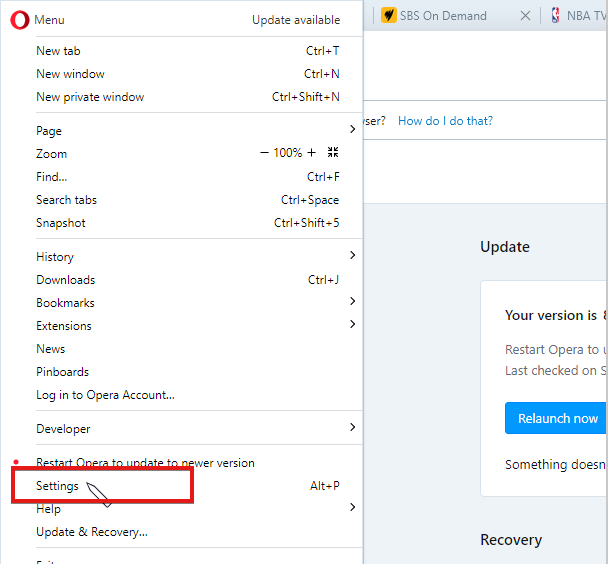
- Sélectionner Opéra Turbo, puis activez le Activer Opera Turbo option.

Redémarrez votre navigateur et profitez de la fonctionnalité Opera turbo.
Comment réparer la vitesse de téléchargement lente sur Opera ?
1. Vérifiez votre connection internet
Si vous utilisez une connexion Internet filaire, vous devez passer à une connexion sans fil pour une vitesse Internet plus rapide. De plus, le redémarrage de votre routeur peut aider.
2. Fermer une autre application en cours d'exécution en parallèle
- Sur le Démarrer Windows menu, rechercher Gestionnaire des tâches et lancez-le.
- Sélectionner Détails parmi les options.
- Sélectionner Réseau du menu déroulant.

- Cliquez sur les applications pour lesquelles vous souhaitez terminer les tâches et cliquez sur Fin des tâches.
Il fermera les applications partageant votre connexion réseau et accélérera votre vitesse de téléchargement.
3. Effacer les données de navigation du navigateur
- Lancez le navigateur Opera.
- appuyez sur la Ctrl+Décalage+Suppr touches pour inviter le Effacer les données de navigation page.
- Assurez-vous de sélectionner Images et fichiers en cache.

- Cliquer sur Effacer les données.
Il effacera les données anciennes et corrompues qui peuvent ralentir votre navigateur.
- 3 façons d'installer et de désinstaller Opera avec la stratégie de groupe
- 50 meilleurs raccourcis clavier à utiliser dans le navigateur Opera
- Accélération matérielle d'Opera: comment et pourquoi l'activer/la désactiver
4. Mettre à jour le navigateur Opera
- Lancez le navigateur Opera et cliquez sur le Bouton de menu.
- Sélectionner Mise à jour et récupération du menu déroulant.

- Patiente pendant que Mise à jour de l'opéra recherche les mises à jour.
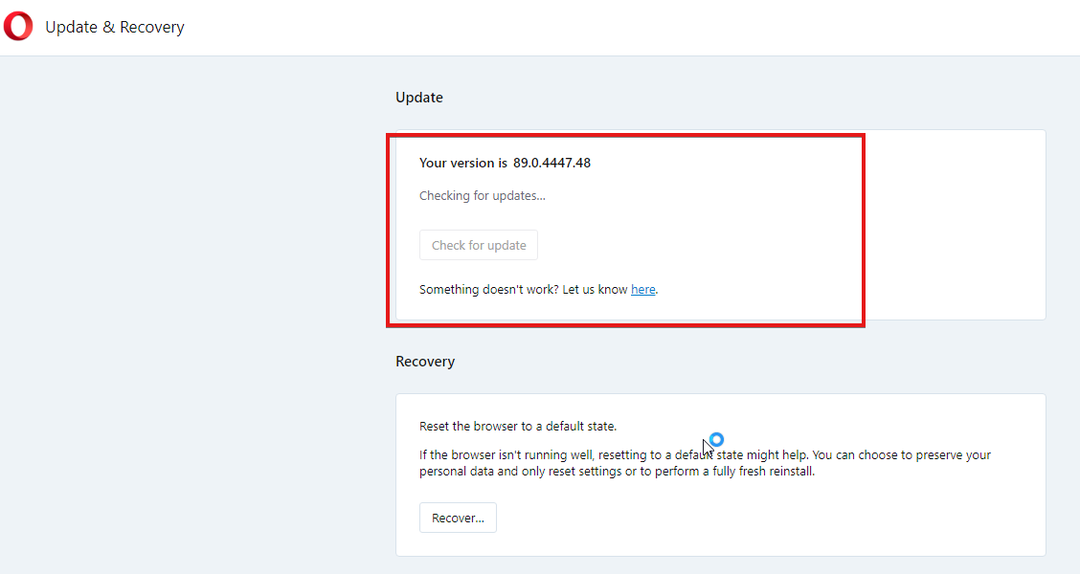
S'il y en a, il s'installera automatiquement.
5. Fermez les onglets que vous n'utilisez pas pendant les téléchargements
Lorsque plusieurs onglets sont ouverts sur votre navigateur, cela peut affecter votre vitesse de téléchargement. Ainsi, fermer des onglets qui ne sont pas utiles pour le moment augmentera la vitesse d'Internet dans votre navigateur.
Comment accélérer la vitesse de téléchargement de mon Opera ?
1. Connectez-vous à une connexion Internet stable: Cela aidera votre navigateur à surfer sur Internet en douceur et à télécharger des fichiers sans interruption.
2. Effacer le cache et les cookies du navigateur Opera: Cela effacera les données anciennes et corrompues causant des problèmes à partir de votre navigateur.
3. Fermez les onglets que vous n'utilisez pas: La fermeture des onglets sur lesquels vous ne travaillez pas libérera plus de vitesse Internet pour votre téléchargement.
Pour plus d'informations sur la façon de corriger la vitesse de téléchargement lente dans vos navigateurs, consultez notre guide dédié.
En conclusion, nous recommandons aux utilisateurs de consulter notre article sur le meilleurs navigateurs pour télécharger des fichiers volumineux. Cela les aidera à télécharger des fichiers volumineux plus rapidement et plus facilement.
Faites-nous savoir si les conseils ont également fonctionné pour vous dans la section des commentaires.
 Vous avez toujours des problèmes ?Corrigez-les avec cet outil :
Vous avez toujours des problèmes ?Corrigez-les avec cet outil :
- Téléchargez cet outil de réparation de PC noté Excellent sur TrustPilot.com (le téléchargement commence sur cette page).
- Cliquez sur Lancer l'analyse pour trouver les problèmes Windows qui pourraient causer des problèmes au PC.
- Cliquez sur Tout réparer pour résoudre les problèmes avec les technologies brevetées (Remise exclusive pour nos lecteurs).
Restoro a été téléchargé par 0 lecteurs ce mois-ci.


